Samsung: Einfacher Modus verwenden
Wir erklären dir, was der einfache Modus ist und wie man ihn auf dem Samsung-Smartphone verwenden kann.
Von Simon Gralki · Zuletzt aktualisiert am
Um die wichtigsten Funktionen auf dem Samsung-Smartphone hervorzuheben und eine vereinfachte Bedienung zu ermöglichen, kann der einfache Modus verwendet werden. Wie man die vereinfachte Anzeige einstellt, zeigen wir hier.
Der einfache Modus verändert die Anzeige des Startbildschirms, sodass sämtliche Inhalte und App-Symbole größer dargestellt und auf die wichtigsten Funktionen des Samsung-Smartphones reduziert werden, was beispielsweise die Nutzung für Senioren vereinfacht.
Neben der vergrößerten Darstellung von Displayinhalten wird zudem die Berührungsverzögerung verlängert, um versehentliche Eingaben auf dem Touchscreen zu verhindern und die Tastatur kontrastreicher dargestellt, was die Lesbarkeit erhöht.
Einschalten
Man kann den simplen oder einfachen Modus aktivieren, welcher auch als Alternative zu einem Senioren-Handy dienen kann. Dieser bietet, trotz verändertem beziehungsweise vereinfachtem Startbildschirm-Layout, die Möglichkeit der individuellen Anpassung, sodass App-Symbole verschoben, Ordner erstellt oder Widgets hinzugefügt werden können.


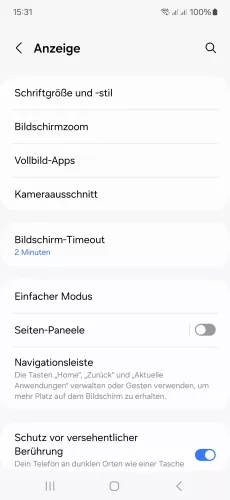
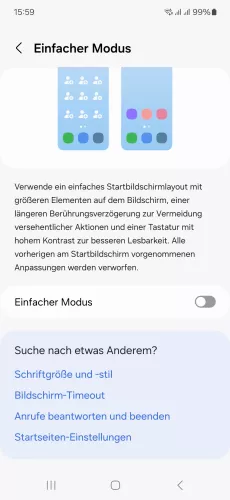
- Öffne die Einstellungen
- Tippe auf Anzeige
- Tippe auf Einfacher Modus
- Aktiviere Einfacher Modus


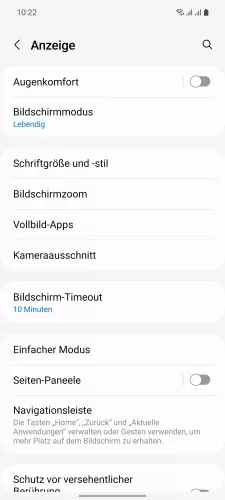


- Öffne die Einstellungen
- Tippe auf Anzeige
- Tippe auf Einfacher Modus
- Aktiviere Einfacher Modus
- Falls gewünscht, lege weitere Einstellungen fest
Ausschalten
Um den einfachen Modus deaktivieren zu können, muss man lediglich in die Anzeige-Einstellungen navigieren und den Schalter betätigen. Dafür wird kein Passwort benötigt und die festgelegten Einstellungen im Standard- oder vereinfachten Modus bleiben gespeichert.


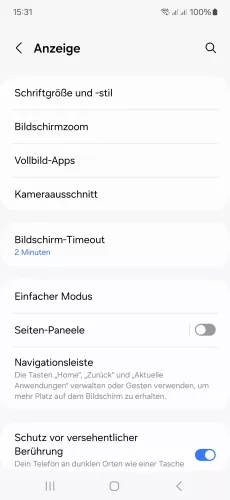

- Öffne die Einstellungen
- Tippe auf Anzeige
- Tippe auf Einfacher Modus
- Deaktiviere Einfacher Modus
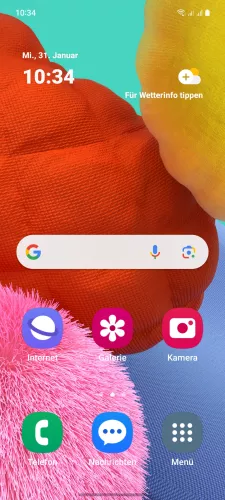




- Tippe auf Menü
- Öffne die Einstellungen
- Tippe auf Anzeige
- Tippe auf Einfacher Modus
- Deaktiviere Einfacher Modus
Mit dieser Anleitung aus unserem ultimativen Samsung-Guide erklären wir dir die Benutzeroberfläche OneUI Schritt für Schritt.
Häufig gestellte Fragen (FAQ)
Wie kann man den einfachen Modus beenden?
Der einfache Modus kann jederzeit wieder in den Anzeige-Einstellungen auf dem Samsung-Smartphone deaktiviert werden, ohne dass eine besondere Tastenkombination oder Ähnliches eingegeben werden muss.
Was ist der einfache Modus?
Der einfache Modus auf dem Samsung-Smartphone bietet eine vereinfachte und größere Darstellung des Startbildschirms mit den wichtigsten Funktionen, um die Bedienung zu erleichtern.








